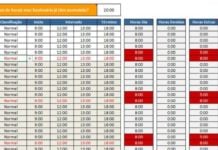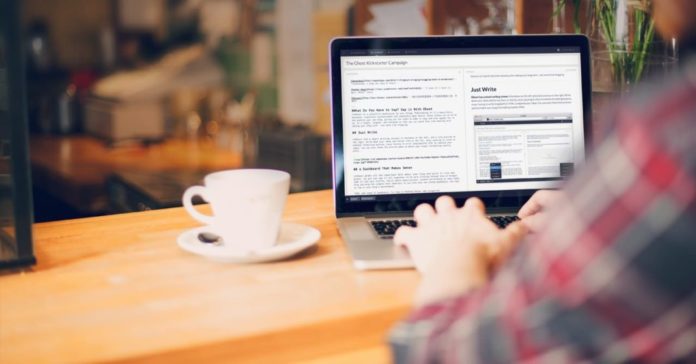
E se você tivesse um canal de comunicação direta com seu cliente, onde pudesse falar diretamente com ele e mostrar os conteúdos mais relevantes, gerando ainda mais valor?
Alguns anos atrás, ter um canal desse tipo seria utópico e as formas de comunicação com seu cliente eram basicamente anúncios em revistas, jornais e televisão. Algumas marcas chegaram até a criar as suas próprias revistas ou programas de televisão, mas isso tinha um alto custo.
Hoje em dia você consegue ser dono de um canal desse tipo montando um Blog para o seu negócio, com diversos benefícios. Além do já citado canal direto de comunicação com seu cliente, um blog também tem como benefícios:
- Atrair potenciais novos clientes para seu negócio
- Gerar valor para clientes antigos, mesmo depois da compra ter sido feita
- Ajudar a ganhar mais confiança de possíveis clientes, pois você se tornará uma autoridade nos assuntos abordados
- Traz retorno de longo prazo, já que seu conteúdo sempre estará disponível
É claro que, apesar de todos esses benefícios, ter um blog é um processo de longo prazo. O resultado não virá imediatamente e é por isso que, quanto antes você começar, melhor.
Então, você quer saber como montar o seu blog e botá-lo no ar em um dia? Vou te explicar num passo a passo!
Como botar um blog no ar em um dia?
Antes de começar a explicação, vou responder algumas dúvidas que sempre surgem:
1) Dá para fazer um Blog sem gastar dinheiro nenhum?
Você pode fazer o seu blog sem gastar dinheiro nenhum (é só ir no WordPress.com e criar o seu blog) embora o ideal seja que você tenha o seu domínio e mantenha o seu blog na sua hospedagem, porque:
- Um blog hospedado gratuitamente no WordPress.com ficaria com um domínio como www.nomedoblog.wordpress.com. Isso prejudica seu branding, além de ser mal visto por alguns clientes
- Você vai ter menos controle sobre os temas e plugins do seu blog (falarei sobre isso mais a frente), o que vai te prejudicar em alguns aspectos.
- Blogs gratuitos geralmente estão relacionados a pessoas que vão gerar conteúdo bem esporadicamente ou sem muito profissionalismo.
Embora o próprio WordPress.com dê a opção de você criar um blog gratuito e depois vincular um domínio a ele, essa opção ainda é mais cara e limitada em relação a própria hospedagem do blog.
2) Preciso ter o que para hospedar meu próprio Blog?
Você precisa ter um domínio e uma hospedagem. Se você tem um site para o seu negócio (www.nomedonegocio.com ou .com.br), você já deve possuir os dois itens. Caso você não possua, você pode adquirir nos sites abaixo:
Domínios
Hospedagem
Existem várias hospedagens com várias opções de preços. Aconselho a dar uma olhada nesse site que compara diversos serviços de hospedagem com reviews de usuários: Melhor Hospedagem de Sites.
Tentando explicar de maneira bem resumida: Um domínio é o nome da sua empresa e a forma como ela vai ser reconhecida e achada na internet (é o famoso www.suaempresa.com ou .com.br). Agora, não adianta nada você ter um endereço e quando as pessoas forem te procurar, não acharem nada lá. A hospedagem serve para isso, é como se fosse a loja que você construiu nesse endereço.
3) Preciso aprender alguma linguagem de programação ou algo do tipo para ter meu próprio blog?
Não, você só precisará ser, na pior das hipóteses, uma pessoa bem curiosa para procurar respostas usando o Google. Para ter um blog, o ideal é que você use o WordPress, um software de gerenciamento de conteúdo, que já vem preparado para isso.
O WordPress, por ser open-source (código aberto para as pessoas da comunidade poderem mexer no programa), já vem com diversos plugins e temas feitos pela própria comunidade de usuários para resolver as principais demandas de ter um blog como: SEO, Pop-ups para cadastrar emails, temas mobile, entre tantas outras funções. Não se preocupe que falaremos mais sobre isso a frente.
Configurando o seu domínio
Se você já tem um site, pode pular essa parte e ir direto para o próximo tópico. Se você comprou o seu domínio junto com a sua hospedagem, você também não precisará fazer isso.
Caso você tenha acabado de comprar um domínio e contratado um serviço de hospedagem, vou ensinar como configurar o seu DNS para ele ir diretamente para sua hospedagem. O DNS é o que vai garantir que, quando alguém acessar o site suaempresa.com.br ele vai acabar caindo diretamente na sua hospedagem.
Vou ensinar como fazer essa configuração de DNS no Registro.br, mas se você comprou seu domínio em outro local o processo vai ser bem parecido, você só vai precisar descobrir onde inserir as informações.
Passo 1) Logue-se e você acessará a tela inicial do Registro.br. Clique no seu domínio.
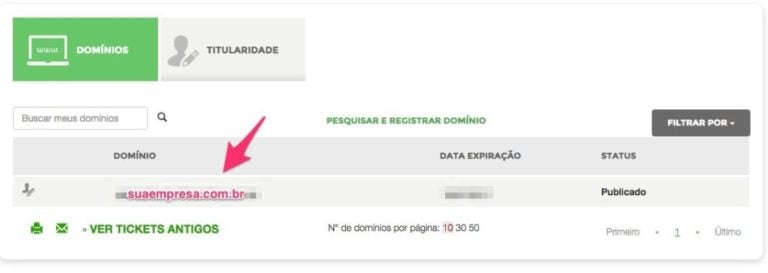
Passo 2) Desça um pouco a tela, ache a caixa onde estão as informações do DNS e clique em “Alterar Servidores DNS”
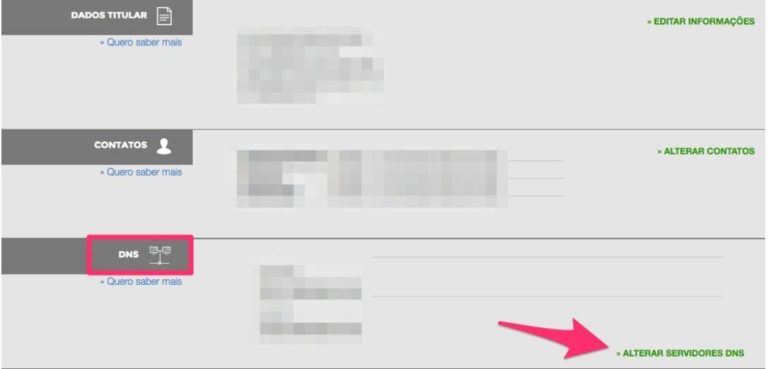
Passo 3) Vai surgir um novo box para digitar informações do DNS. Por padrão ele vai pedir um Servidor Master e um Servidor Slave e, só preenchendo esses dois, você conseguirá utilizar seu domínio na sua hospedagem, mas algumas hospedagens oferecem mais opções de Servidores Slave.
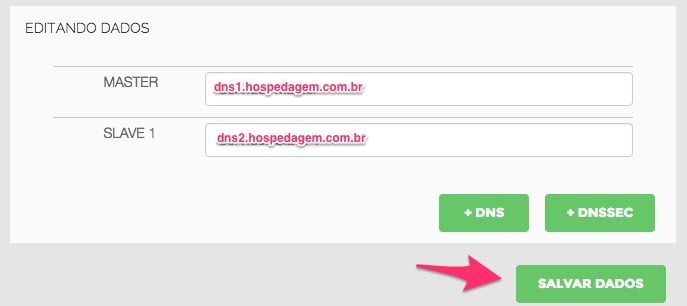
Para ajudar você ainda mais, separei os servidores que você deve utilizar nessa tela, baseado nas hospedagens que indiquei acima. Caso tenha mais de um servidor Slave, você só precisa clicar no botão “+DNS”.
Master:ns1.hostgator.com
Slave 1: ns2.hostgator.com
Master: dns1.kinghost.com.br
Slave 1: dns2.kinghost.com.br
Slave 2: dns3.kinghost.com.br
Slave 3: dns4.kinghost.com.br
Slave 4: dns5.kinghost.com.br
Slave 5: dns6.kinghost.com.br
Master: ns1.digitalocean.com
Slave 1: ns2.digitalocean.com
Slave 2: ns3.digitalocean.com
Master: ns1.dominios.uol.com.br
Slave 1: ns2.dominios.uol.com.br
Slave 2: ns3.dominios.uol.com.br
Master – ns1.locaweb.com.br
Slave 1 – ns2.locaweb.com.br
Slave 2 – ns3.locaweb.com.br
Depois de inserir os dados, clique em “Salvar Dados” e pronto, agora é só esperar o DNS propagar (um processo que pode levar até 48 horas, mas geralmente ocorre antes).
Instalando o WordPress
Existem diversas formas de instalar o WordPress em sua hospedagem e o próprio site da ferramenta tem uma lista das diversas formas de instalação do software (que você pode conferir, se tiver curiosidade, clicando aqui)
No entanto, existe uma maneira muito fácil e rápida que você pode utilizar para instalar em seu site. A maioria das hospedagens hoje em dia já possuem instaladores automáticos para esses softwares mais utilizados e, como o WordPress é usado em mais de 74 milhões de sites, é normal que ele esteja na maioria desses instaladores automáticos.
O instalador mais conhecido e utilizado nas hospedagens é o Softaculous, e utilizaremos ele nesse passo a passo. Existem algumas outras alternativas como o QuickInstall (utilizado na Hostgator) e o Fantastico, mas a lógica de instalação vai ser bem parecida.
Passo 1) Para ter acesso ao Softaculous você deve acessar o CPanel do seu site. O CPanel funciona como um gerenciador da sua hospedagem (ou seja, você não precisa ficar mexendo em códigos para mudar as coisas da sua hospedagem).
O Acesso ao CPanel varia de hospedagem para hospedagem, mas no geral você precisará entrar com seu login e senha no site da sua hospedagem e procurar a opção para acessar o seu CPanel. Alguns sites de hospedagem também enviam um email com as informações para acessar o CPanel do seu site, então você também pode procurar esse link na sua caixa de entrada. Caso tenha dificuldades, entre em contato com sua hospedagem, para descobrir como acessá-lo.
Passo 2) Ao entrar no CPanel você também precisará de um login e uma senha. Depois de se logar, ache o ícone do Softaculous e clique em cima dele. Geralmente ele se encontrará na caixa com o nome de Software e talvez você precise descer um pouco na sua tela até achá-lo.
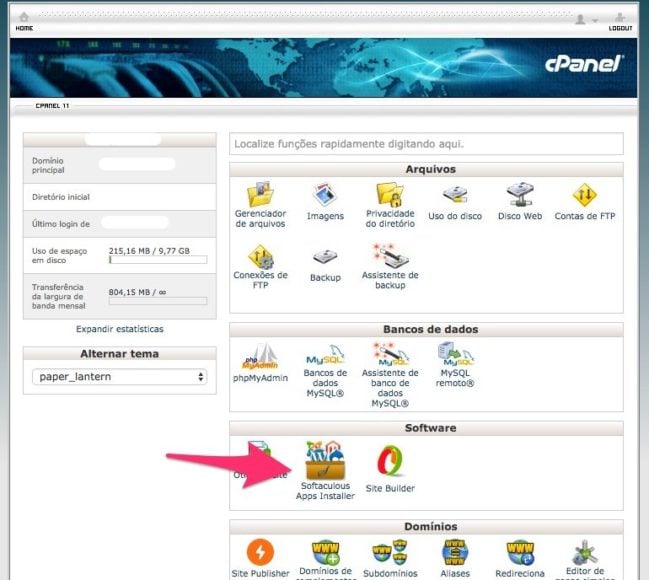
Passo 3) Após clicar você será redirecionado para uma tela parecida com essa. Clique em cima do ícone do WordPress. (Caso ele não apareça, clique em Blogs, no menu lateral, que ele aparecerá na próxima tela).
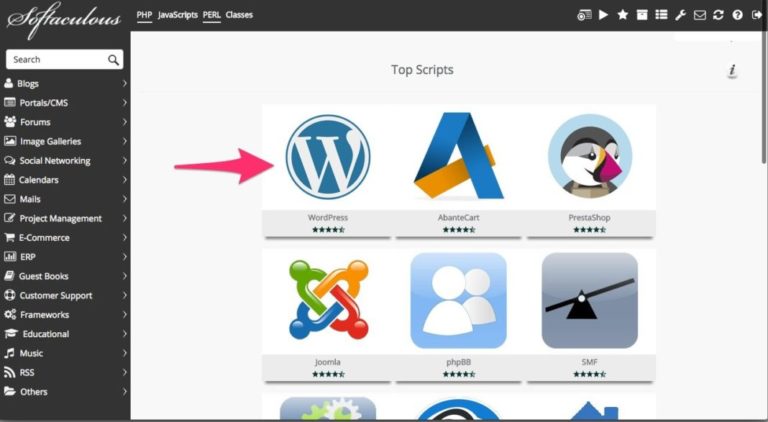
Passo 4) Ao clicar, você chegará na tela abaixo. Clique no botão “Install” (Ou instalar, se o seu Softaculous estiver em português).
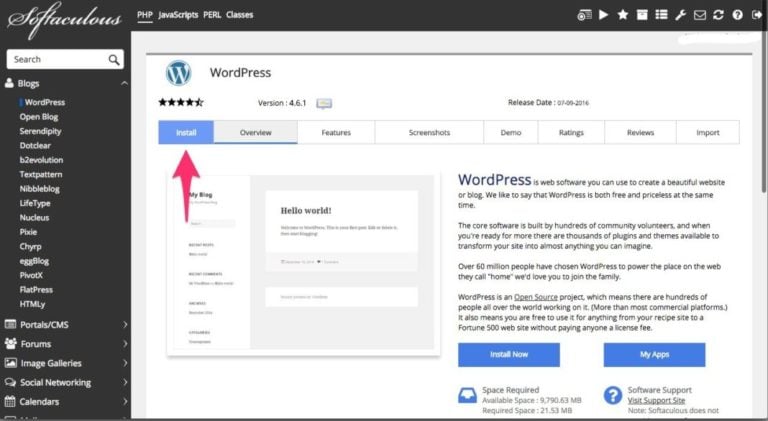
Você será redirecionado para a tela de instalação do WordPress. Existem muitas informações nessa página, então explicarei passo a passo cada um dos principais campos.
Passo 5) O primeiro box a ser preenchido é o de “Software Setup”. Provavelmente ele já virá preenchido com as informações referentes ao seu domínio. Repare que, na imagem abaixo, eu escrevi “blog” no último campo (o padrão que virá preenchido será “wp”). Esse preenchimento irá garantir que o endereço suaempresa.com.br/blog será o utilizado para acessar o seu blog.
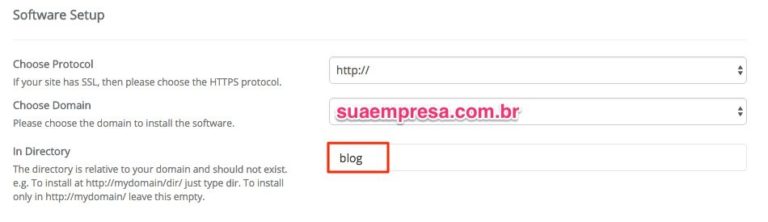
Passo 6) O próximo campo é o de “Site Settings”. Nele você irá definir o nome e fará uma pequena descrição do seu blog e os assuntos que serão abordados. Por exemplo, na LUZ o nome do site é “Blog LUZ” e a descrição é “Excel, Planilhas e Gestão”, assim fica claro para as pessoas que visitarem nosso blog os assuntos abordados. O último campo, “Enable Multisite” é para deixar desmarcado mesmo.
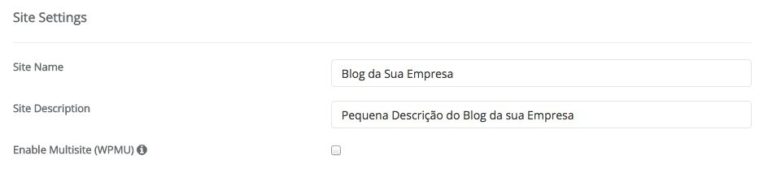
Passo 7) Seguindo na instalação, será hora de você escolher um nome de usuário e um email, além de definir uma senha, para se logar no WordPress depois que ele estiver instalado em seu site. Caso você queira gerar uma senha forte aleatória, você pode clicar no botão da chave, localizado do lado do campo da senha (só não se esqueça de anotar essas informações em algum local, caso você as perca ou as esqueça).
Aproveite também para, logo abaixo, escolher a linguagem da instalação (procure por Portuguese-BR) e em “Select Plugins”, marque a caixa. Marcando essa opção você instalará, junto com o WordPress, um plugin chamado Loginizer. Esse plugin limita o número de vezes que alguém pode tentar se logar no seu WordPress, evitando ataques maliciosos.
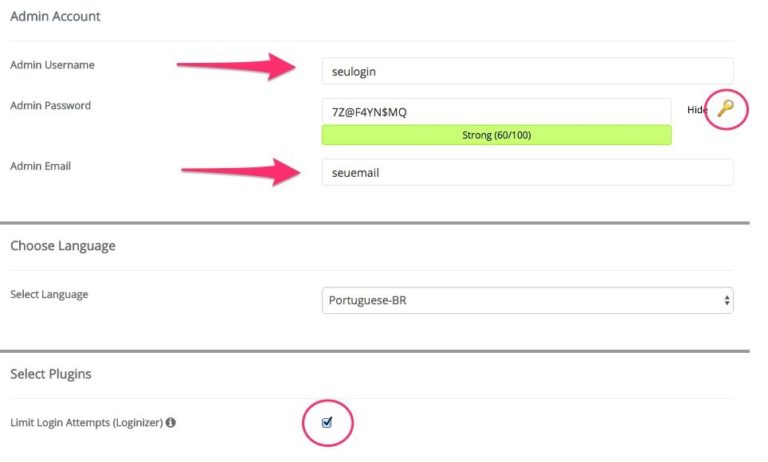
Os campos que virão depois, “Advanced Options” e “Select Theme”, são opcionais e você não precisa mexer em nada deles. Passe direto por eles e clique no botão azul escrito “Install”.
Uma tela de progresso deverá aparecer e ser rapidamente preenchida depois de você clicar nesse botão.
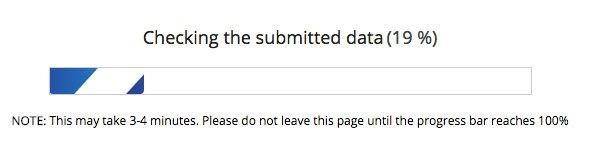
E logo após a barra ser preenchida, uma mensagem de sucesso deverá aparecer junto do link para acessar o seu blog e o link para acessar a parte administrativa do site.
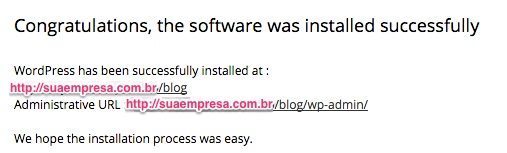
Pronto! Acabamos de instalar o WordPress e você agora já tem um Blog.
E agora?
Apesar de já termos instalado o WordPress e posto o Blog no ar, ele ainda não está pronto para ser visitado pelos seus clientes. Provavelmente, ao acessar o link que leva ao seu blog, você cairá numa tela parecida com essa:
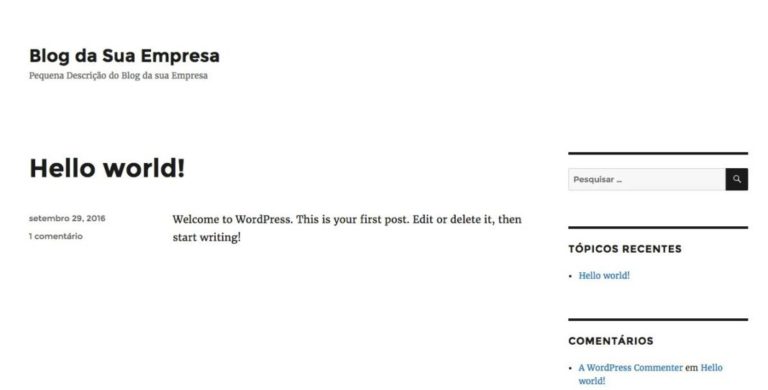
Vamos então resolver esse problema instalando um tema no seu Blog.
Instalando um tema
Para instalar um tema primeiro precisamos acessar a área administrativa do site. Para isso é só adicionar um “/wp-admin/” ao final do link do seu blog. Por exemplo, se o seu blog é suaempresa.com.br/blog, o link para acessar a sua área administrativa será suaempresa.com.br/blog/wp-admin. Ao acessar esse link você, se não estiver logado, chegará numa página igual a da imagem abaixo. Preencha com as informações de usuários e senha que utilizou na hora da instalação.
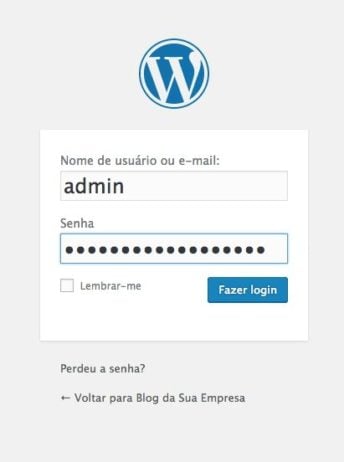
Ao fazer o login você chegará ao ambiente administrativo do seu Blog, igual a imagem abaixo. Clique em “Aparência” e dentro de Aparência escolha a opção “Temas”.
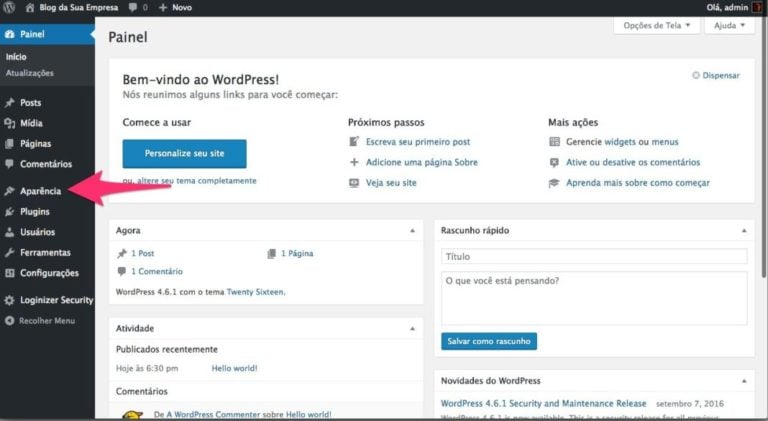
Ao chegar na tela de temas você deverá clicar em “Adicionar Novo Tema”. No WordPress você pode instalar um tema de duas formas diferentes.
1) Escolhendo um dos temas gratuitos disponibilizados pelo WordPress e sua comunidade de usuários. Para isso você pode buscar, nessa mesma tela, os mais variados temas e, vendo um que você ache que combina, clique para instalá-lo. Você pode conferir como vai ficar o seu blog clicando em “Visualizar”, antes de instalar. Após clicar em instalar não se esqueça de clicar em “Ativar”.
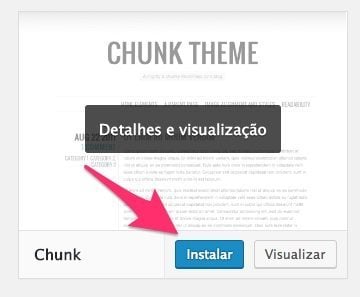
2) Você pode comprar temas em outros sites da internet e instalar eles no seu blog. Para isso, depois de clicar em “Adicionar novo tema”, você deverá clicar em “Fazer Upload de Tema”, no topo da tela e, ao surgir um campo para dar upload de um arquivo, você deverá fazer o upload do arquivo .zip.
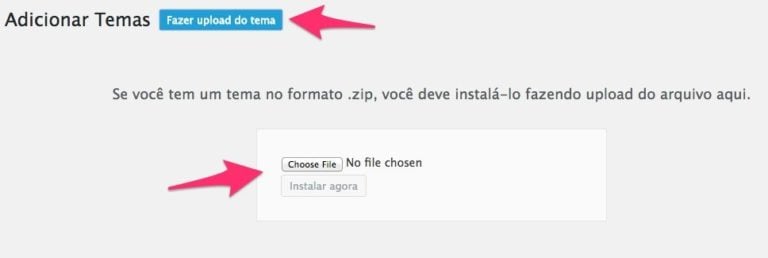
Alguns sites para você comprar temas são:
Depois de escolher e selecionar um tema para o seu blog, você deverá clicar novamente em “Aparência” e escolher a opção “Personalizar”. Dentro dessa opção você poderá alterar algumas configurações dependendo do seu tema como, como as cores, além de inserir imagens no cabeçalho e no fundo do blog. É importante ressaltar que as opções de personalização que aparecerem aqui são definidas pelo tema. Para fazer outras mudanças mais bruscas, será necessário mexer no código do site.
Plugins
Antes de começar a postar no seu Blog, separei uma lista de plugins importantes para você instalar e utilizar. Plugins são pequenos programas que você instala e servem para aumentar as funcionalidades do seu WordPress. Vou primeiro falar dos plugins essenciais e depois vou ensinar a instalá-los.
Yoast SEO – Quer que seu conteúdo possa ser achado pelo Google? Então você precisa se preocupar com o SEO do seu site. SEO são um conjunto de estratégias utilizadas para você rankear melhor no Google. Assim, quando alguém digitar alguma palavra chave que você já tenha um conteúdo, seu site deverá aparecer na lista. O Plugin Yoast SEO ajuda na hora de: verificar se o seu conteúdo está amigável para SEO, definir meta-descrições para os posts, gerar XML para você enviar para o Google Search Console, entre outros aspectos importantes de SEO.
Google Analytics for WordPress – Não adianta nada ter um Blog e não ter informações e métricas sobre ele. Com esse Plugin você conseguirá instalar o Google Analytics de forma fácil no seu blog e poderá ter as principais métricas de acesso do seu site.
SumoMe – Existem diversos plugins que auxiliam na hora de captar emails de visitantes, mas nenhum tem tantas opções como o SumoMe. Com ele você pode configurar diversos métodos de captura de emails de seus visitantes e tudo isso de graça. Além disso ele consegue integrar com diversas ferramentas de Email Marketing.
Disqus – O WordPress já vem com uma sessão de comentários instalada mas ela não é tão boa quanto a do Disqus. Esse plugin vai te ajudar a manter uma sessão de comentários mais limpa e com mais opções de engajamento. Cada postagem poderá funcionar como um fórum, onde as pessoas podem discutir o tema do artigo, por exemplo.
Wordfence – O Wordfence é mais um plugin para aumentar a segurança do seu Blog, evitando ataques maliciosos ou qualquer outro tipo de invasão ao seu site.
Com esses cinco plugins você já conseguirá preparar os seus posts para SEO, ter métricas de acesso do seu blog, capturar emails de possíveis clientes, uma seção de comentários para desenvolver sua comunidade e tornar seu blog mais seguro.
Para instalar esses plugins é só você ir na seção de “Plugins” e clicar em “Adicionar Novo”. Depois é só digitar o nome dos plugins no campo de busca e instalá-los no WordPress.
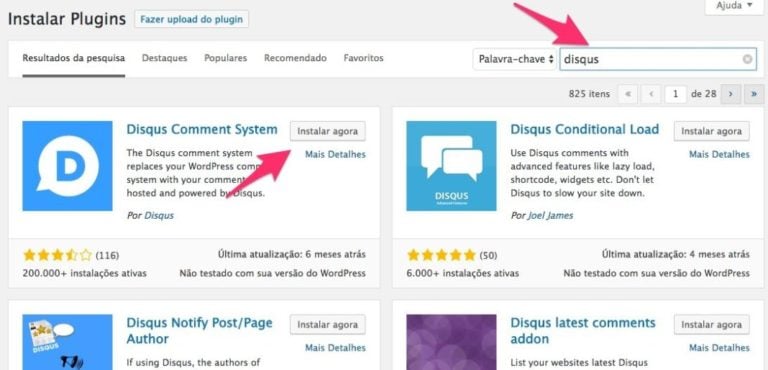
Assim que você terminar de definir o tema e instalar os plugins, você precisará ativá-los. Para isso, clique novamente em “Plugins”, e, após aparecer a lista, clique em ativar para cada um deles.

Uma última dica que dou, antes de começar a escrever os seus primeiros artigos, é de apagar o post e a página padrão que o WordPress cria automaticamente junto com a instalação. É só selecionar “Páginas” e “Posts” no menu lateral, e apagar os itens de exemplo.
Agora é hora de postar!
Agora que você já instalou o tema e os plugins, chegou a hora de começar a postar no seu blog. Separei aqui algumas dicas que podem te ajudar nesse início.
1) Tenha consistência
No começo não é tão importante você se preocupar em fazer post novo todo dia, o importante é manter a consistência de postar sempre. Se você só pode escrever um post por semana, então se dedique a fazer isso, sem deixar passar. É importante que sua audiência saiba que, por mais que você faça poucos posts por semana, ainda sim eles sempre terão conteúdos novos.
Para ajudar com isso, monte um calendário com os artigos que serão publicados em cada dia. Esse planejamento vai te dar a disciplina de continuar sempre postando.
2) Faça alguns posts antes de divulgar
Não tem nada pior do que você descobrir algo novo e, depois de gostar, procurar mais e não ter nada. Portanto, antes de sair divulgando seu blog, escreva alguns artigos. Assim, se a sua audiência gostar do que leu vai ter outros conteúdos para consumir.
3) Não sabe o que escrever? Converse com sua audiência
Se você ainda não sabe direito do que escrever, converse com seus atuais clientes e pergunte que tipo de conteúdo eles gostariam de consumir que gerasse valor para eles. Quer um exemplo prático disso? Esse post foi escrito justamente porque conversamos com nossa audiência e descobrimos que essa é uma dor grave deles que poderíamos resolver.
4) Mantenha contato
Não se esqueça de pegar os emails para manter sua audiência sempre engajada, avisando-os sempre quando novos posts no seu blog forem publicados.
Seguindo esse passo a passo você consegue botar o seu blog no ar ainda hoje. Qualquer dúvida que tiver sobre esse assunto, é só deixar um comentário abaixo!
Mande suas dúvidas e dê o feedback para esse post nos comentários abaixo.